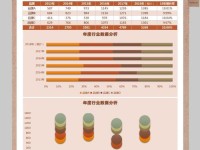在使用电脑的过程中,我们经常会遇到各种问题,如系统崩溃、病毒感染等,这时候我们可能需要对电脑进行重装系统。而使用U盘重装华硕系统是一种简单、快捷的方法,本文将为大家介绍如何利用U盘轻松搞定华硕重装系统的步骤和注意事项。
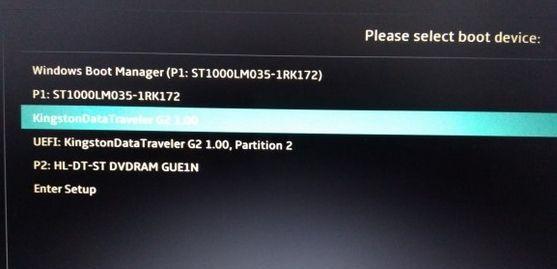
准备工作
在进行华硕重装系统之前,我们需要做一些准备工作。准备一个可靠的U盘,并确保其容量足够大,能够存储系统安装文件。同时,备份你的重要数据,以免在重装系统过程中丢失。
下载华硕官方系统镜像
在重装系统之前,我们需要下载华硕官方系统镜像文件。这个镜像文件包含了操作系统的安装文件,可以在华硕官方网站上找到并下载。下载完成后,将其保存到你的电脑上。
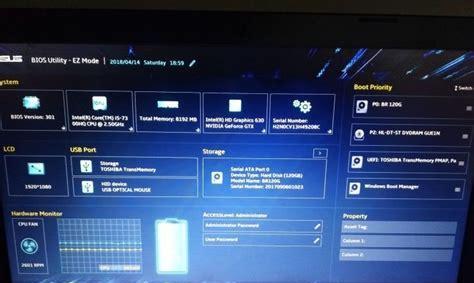
制作U盘启动盘
将U盘插入电脑的USB接口,确保U盘没有重要的数据。接下来,我们需要利用一个制作启动盘的工具来制作U盘启动盘。常用的制作工具有Rufus、UltraISO等,根据你的喜好选择合适的工具进行制作。
设置BIOS
重启电脑,在开机过程中按下相应的键(一般是Del或F2)进入BIOS设置。在BIOS设置中,找到“Boot”或“启动选项”并进入。将U盘设置为第一启动项,保存并退出BIOS设置。
插入U盘启动电脑
将制作好的U盘启动盘插入电脑的USB接口,并重启电脑。电脑会自动从U盘启动,进入系统安装界面。
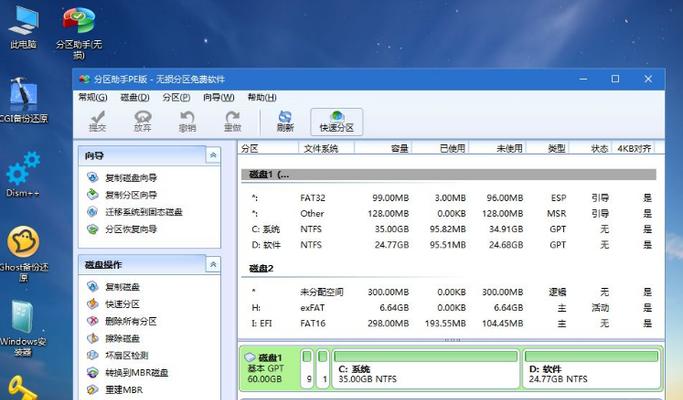
选择语言和时区
在系统安装界面中,选择你希望安装的语言和时区。点击“下一步”继续。
安装系统
在安装界面中,选择“自定义安装”选项,并选择你想要安装系统的硬盘分区。点击“下一步”开始安装系统。
等待安装完成
系统安装过程会需要一定的时间,请耐心等待直到安装完成。期间,电脑可能会自动重启几次。
设置用户名和密码
在安装完成后,系统将会要求你设置一个用户名和密码。请按照提示输入相关信息并点击“下一步”。
选择网络设置
根据你的需要选择网络设置,可以选择连接Wi-Fi或有线网络,也可以选择不连接网络。点击“下一步”继续。
安装驱动程序
安装完成后,系统会自动检测并安装一些基本的驱动程序。如果有特定的硬件需要安装驱动程序,可以通过官方网站下载并手动安装。
更新系统
在完成驱动程序的安装后,建议进行系统更新以获取最新的安全补丁和功能改进。打开系统设置,点击“更新和安全”选项,然后点击“检查更新”按钮。
恢复个人数据
在系统重装完成后,可以将之前备份的个人数据复制回计算机。请确保你的个人数据是可信和安全的,避免恶意软件或病毒的传播。
安装必要软件
根据个人需求,安装一些必要的软件,如浏览器、办公套件、杀毒软件等。请注意选择正版软件,并保持其更新以获取最新的功能和安全补丁。
通过本文的步骤,你已经成功地利用U盘重装了华硕系统。重装系统可以解决许多电脑问题,让你的电脑恢复如新。希望本教程对大家有所帮助!